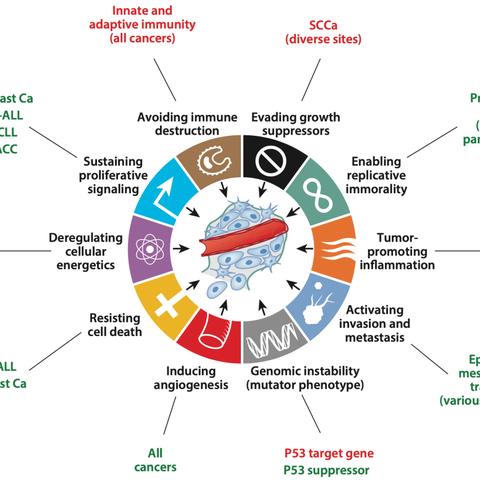(进入hp bios的方法)详解如何快速进入HP电脑BIOS设置的各种方法与步骤
HP电脑BIOS设置快速入门:方法、步骤与常见问题解答
在现代电脑系统中,BIOS(基本输入输出系统)是一个至关重要的组件,它负责在电脑启动时初始化硬件,并允许用户对系统进行基本设置,对于HP电脑用户而言,掌握如何快速进入BIOS设置,对于系统优化和故障排除具有重要意义,本文将详细介绍进入HP电脑BIOS设置的各种方法与步骤,并针对常见问题提供解答。
进入HP电脑BIOS设置的方法与步骤
1、使用开机热键
- 在电脑启动时,按下“F10”键,这是HP电脑进入BIOS设置的标准热键。
- F10”键不起作用,可以尝试其他常见的热键,如“F2”、“Esc”或“Del”。
2、通过Windows系统
- 在Windows 10系统中,可以按下“Win + I”打开设置,选择“更新和安全”,然后点击“恢复”。
- 在“高级启动”部分,点击“立即重启”。
- 电脑重启后,选择“疑难解答” -> “高级选项” -> “UEFI固件设置” -> “重启”。
3、使用命令提示符
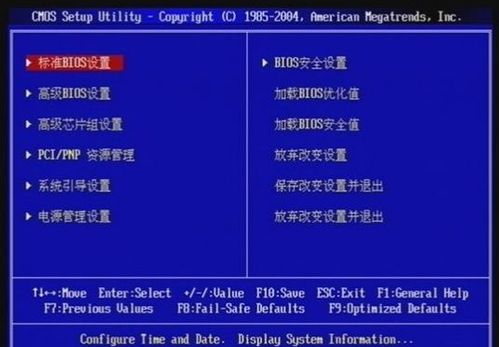
- 在Windows 10中,打开命令提示符(管理员)。
- 输入命令“shutdown /r /o /f /t 0”重启电脑。
- 重启后,电脑将进入启动选项菜单,选择“UEFI固件设置”。
多元化方向分析
1、为什么需要进入BIOS设置?
- 更改启动顺序:从U盘或CD启动。
- 调整硬件设置:如CPU频率、内存速度等。
- 恢复默认设置:在系统出现问题时,恢复到出厂设置。
2、BIOS设置的安全风险
- 不正确的BIOS设置可能导致系统不稳定或无法启动。
- 修改BIOS设置需要一定的技术知识,新手可能会感到困惑。
常见问答(FAQ)
Q1:如何恢复BIOS到出厂设置?
A1:在BIOS设置界面,找到“恢复默认设置”或“出厂设置”选项,并按照提示操作。
Q2:为什么我无法进入BIOS设置?
A2:可能是因为BIOS热键不正确或系统启动速度过快,尝试在启动时多次按下热键,或在Windows系统中尝试其他方法。
Q3:修改BIOS设置后,如何保存并退出?
A3:在BIOS设置界面,找到“保存并退出”或“退出并保存更改”选项,并按照提示操作。
参考文献
1、HP官方网站。《HP PCs - Entering BIOS Setup in Windows 10》,2021年11月30日访问。
2、Microsoft官方网站。《Windows 10中的高级启动选项》,2021年11月30日访问。
3、Computer Hope。《BIOS Setup and Configuration》,2021年11月30日访问。
掌握进入HP电脑BIOS设置的方法与步骤,对于用户来说至关重要,无论是系统优化还是故障排除,正确的BIOS设置都能带来显著的帮助,通过本文的介绍,用户可以更加自信地进入BIOS设置,并对常见问题有了清晰的了解。